Kami telah mencapai akhir tahun yang lain, hampir. Orang sabar menunggu untuk membuat dan kemudian memecahkan resolusi tahun baru!
Ramai di antara kita suka menyimpan kalendar fizikal tahun semasa di meja kerja kami walaupun sejumlah besar PC dan telefon pintar memilih kalendar digital pada peranti mereka.
Terdapat orang yang ingin membuat kalendar fizikal yang diperibadikan dengan memasukkan foto tersuai orang yang tersayang.

Microsoft Word membolehkan anda membuat kalendar sepenuhnya tersuai anda sendiri dengan beberapa klik tetikus. Anda boleh memilih templat kalendar adat dari puluhan templat percuma, sertakan gambar tersuai anda sendiri pada kalendar, pilih font dan warna fon keinginan anda, pilih latar belakang kalendar, dan banyak lagi.
Buat kalendar menggunakan Word atau Excel Microsoft Office
Dalam panduan ini, kita akan melihat cara membuat kalendar adat menggunakan program Microsoft Word atau Excel.
Langkah 1: Mulakan program Microsoft Office Word atau Excel.
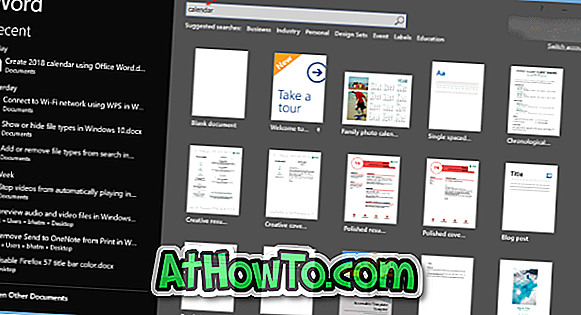
Langkah 2: Pada halaman awal Office Word atau Excel, taip Kalendar dalam kotak carian dan kemudian tekan kekunci Enter untuk melihat semua templat kalendar yang tersedia.
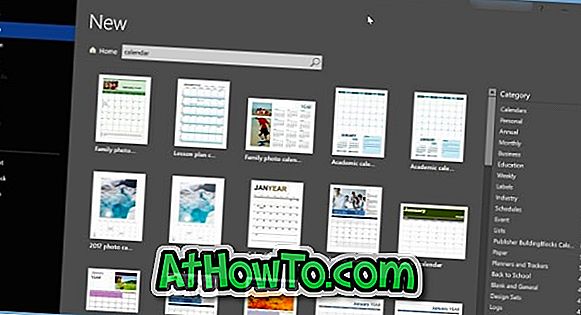
Seperti yang dapat anda lihat dalam gambar di atas, beratus-ratus templat kalendar tersedia untuk muat turun. Terdapat mingguan, bulanan, tahunan dan beberapa jenis templat kalendar. Klik pada penapis di sebelah kanan untuk melihat kalendar yang tersedia dalam kategori itu.
Kalendar foto keluarga, kalendar akademik, kalendar hari lahir dan ulang tahun, kalendar perancangan bulanan dan mingguan, kalendar tahun fiskal, kalendar pelantikan mingguan, dan banyak lagi jenis templat kalendar yang tersedia. Melalui kesemua mereka dan pilih template yang anda suka dan memenuhi keperluan anda.
Pilih templat pilihan anda.
Langkah 3: Anda akan melihat dialog kecil dengan butiran tentang kalendar. Klik butang Buat untuk memuat turun templat ke komputer anda.
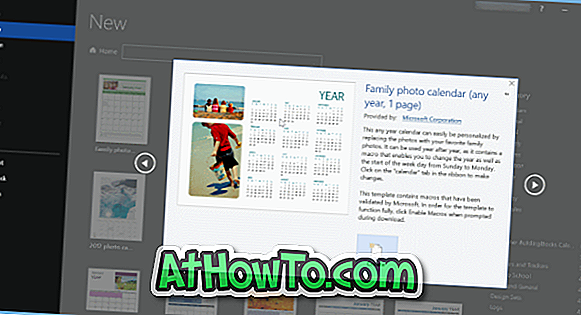
Langkah 4: Seterusnya, anda akan melihat dialog berikut dengan pilihan untuk memilih tahun, bulan (jika anda memilih bulan), dan memulakan minggu sama ada hari Ahad atau Isnin.

Langkah 5: Sekarang anda telah membuat kalendar, masa 'untuk menyesuaikannya dengan menambahkan logo syarikat anda, nama anda, dan butiran lain. Gunakan tab Kalendar baru untuk melihat semua pilihan yang tersedia.

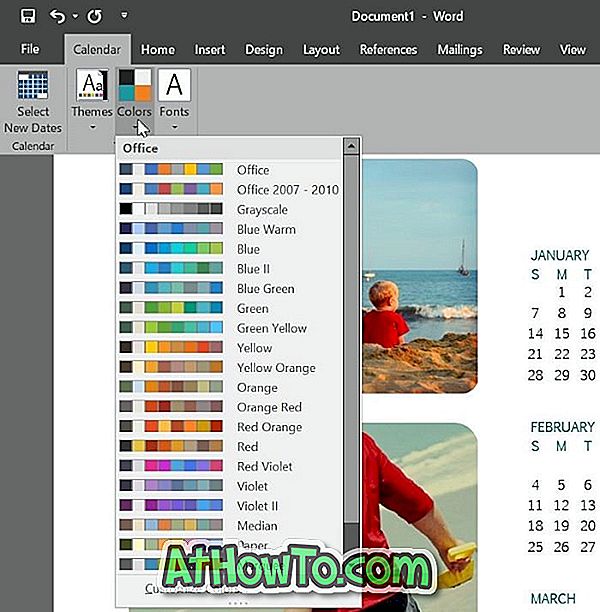
Langkah 6: Akhirnya, simpan kalendar. Jika anda ingin mengambil salinan keras, gunakan pilihan cetak.














